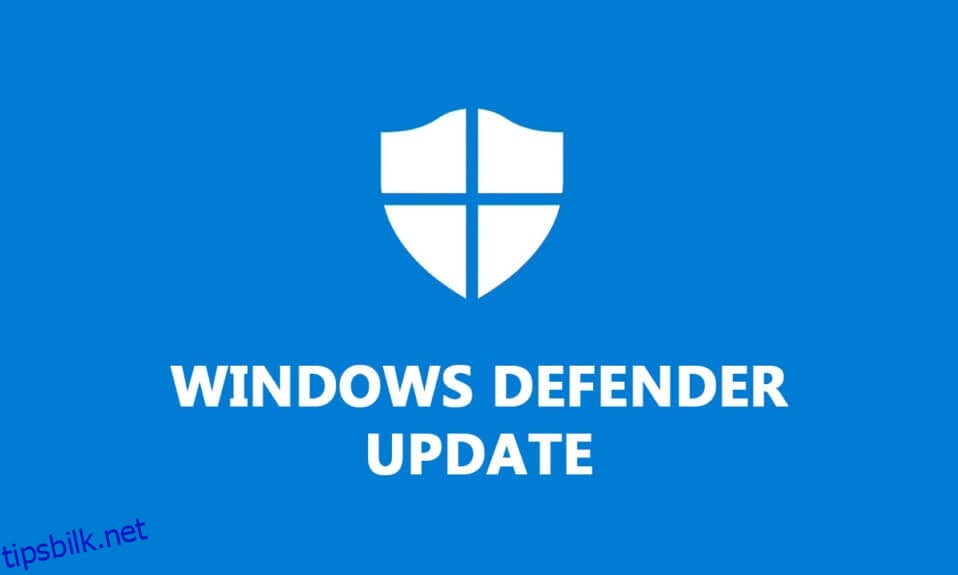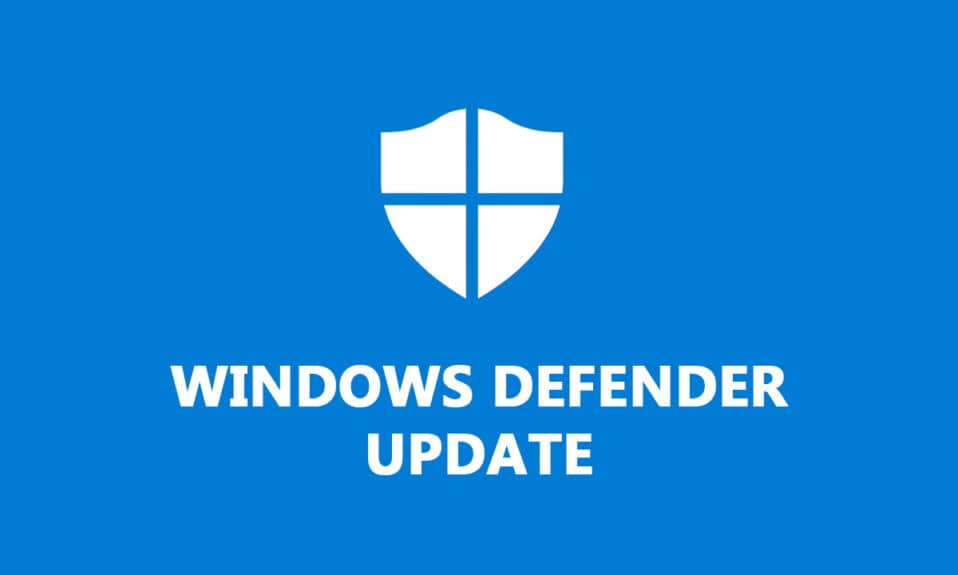
Microsoft Defender er et anti-malware-program som kommer forhåndsinstallert på nyere Windows-systemer. Også kjent som Windows Security eller Windows Defender Antivirus, mottar den oppdateringer regelmessig. Den bruker sikkerhetsintelligensdefinisjoner for å identifisere virus og andre trusler. Noen ganger oppdateres ikke Windows Defender-definisjonen riktig, noe som kan forårsake sikkerhetsproblemer. I denne artikkelen gir vi deg en nyttig guide som vil lære deg hvordan du starter Windows Defender-definisjonsoppdatering i Windows og hvordan du utfører Windows Defender-definisjonsnedlasting.

Innholdsfortegnelse
Slik utfører du Windows Defender Definition Update
Windows Defender Definition er et autorisert program som bør holdes oppdatert ettersom det har følgende funksjoner
- Rapporter om systemytelse
- Virus- og trusseldeteksjon i sanntid
- Brannmur og nettverksbeskyttelse
- Beskyttelse mot phishing-nettsteder
- Filblokkering
Vi vil begynne med en enkel Windows-oppdatering da det kan resultere i Windows Defender-definisjonsoppdatering, og etter det vil vi gå over til andre metoder.
Metode 1: Utfør automatisk oppdatering
Automatiske oppdateringer er en praktisk og rask metode for å holde Windows-sikkerhet oppdatert. Som standard får denne operasjonen den nyeste versjonen og installerer den på Windows Defender Security-programvaren. Følg trinnene nedenfor for å oppdatere Windows Defender manuelt:
1. Trykk Windows + I-tastene sammen for å åpne Innstillinger.
2. Klikk på Oppdater og sikkerhet.
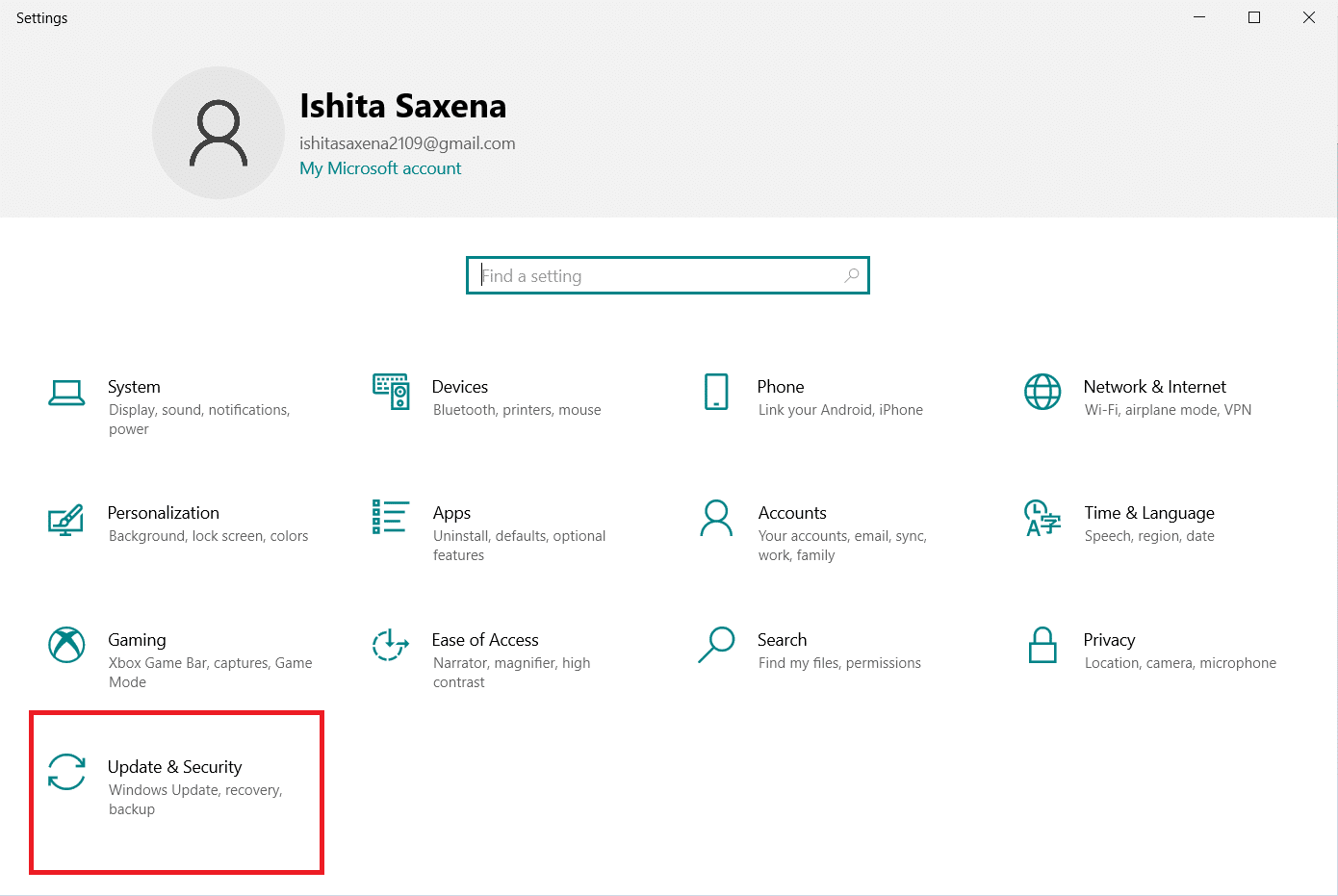
3. Klikk på Windows Security.
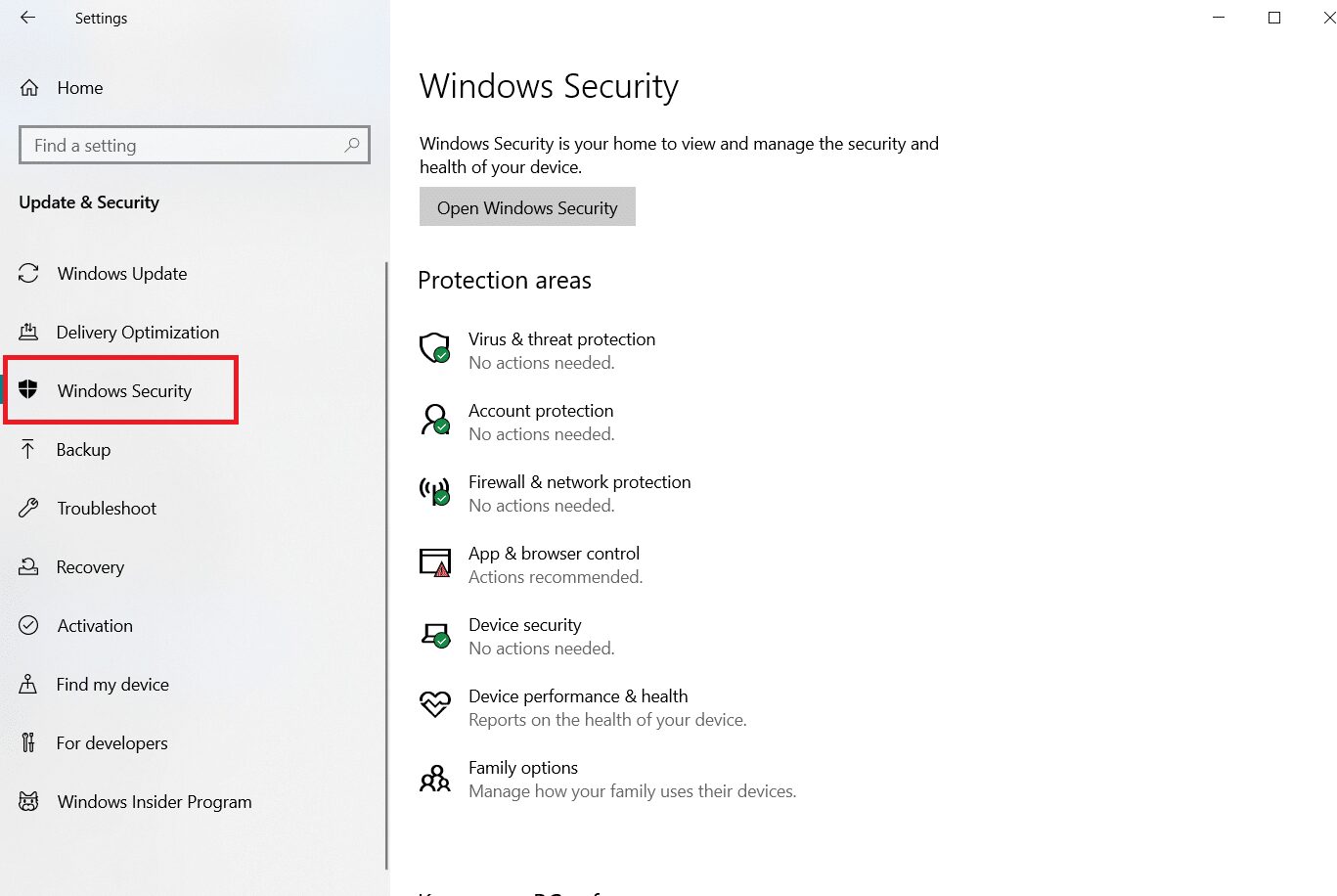
4. Velg Virus- og trusselbeskyttelse.

5. Hvis du har de oppdaterte driverne, vil du se meldingen Du er oppdatert, og hvis du ikke gjør det, står det Oppdateringer tilgjengelig.
6. Oppdateringene starter nedlastingen automatisk hvis de er tilgjengelige.
7. Du må kanskje starte PC-en på nytt når oppgraderingene er fullført.
Den vil automatisk oppdatere Windows Defender-definisjoner.
Metode 2: Bruk ledetekst
Du kan utføre Windows Defender-definisjonsoppdatering ved å bruke kommandoprompt og noen få linjer med kode. Følg trinnene nedenfor.
1. Trykk på Windows-tasten, skriv ledetekst og klikk på Kjør som administrator.

2. Skriv inn følgende kommando og trykk Enter-tasten. Den brukes til å tømme cache-data.
"%ProgramFiles%Windows Defender MpCmdRun.exe" -removedefinitions –dynamicsignatures
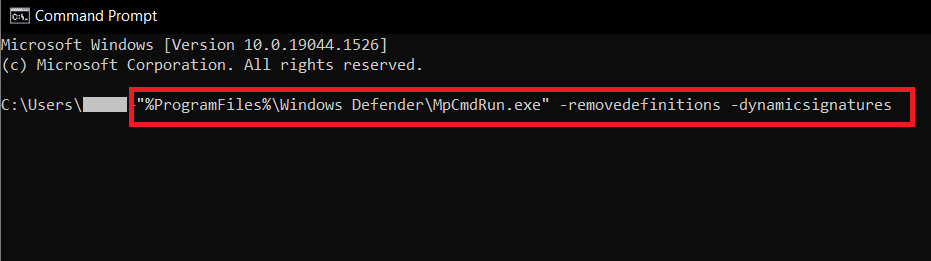
3. Etter det, skriv inn følgende kommando og trykk Enter-tasten. Dette er oppdateringskommandoen som vil oppdatere forsvarerdefinisjoner.
"%ProgramFiles%Windows Defender MpCmdRun.exe" -SignatureUpdate
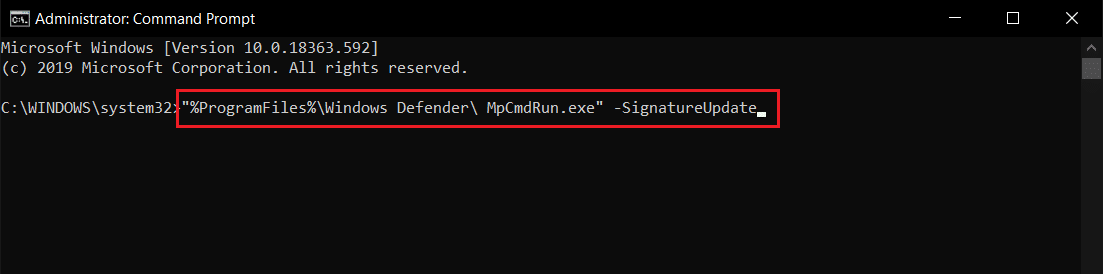
Vent til kommandoene er ferdig behandlet, og deretter vil Windows Defender-definisjonsoppdateringen bli utført.
Metode 3: Bruk Windows PowerShell
I likhet med kommandoprompt kan du kjøre noen koder i PowerShell for å oppdatere Windows Defender-definisjonen. Følg trinnene nedenfor for å gjøre det samme.
1. Trykk på Windows-tasten, skriv inn Windows PowerShell og klikk på Kjør som administrator.
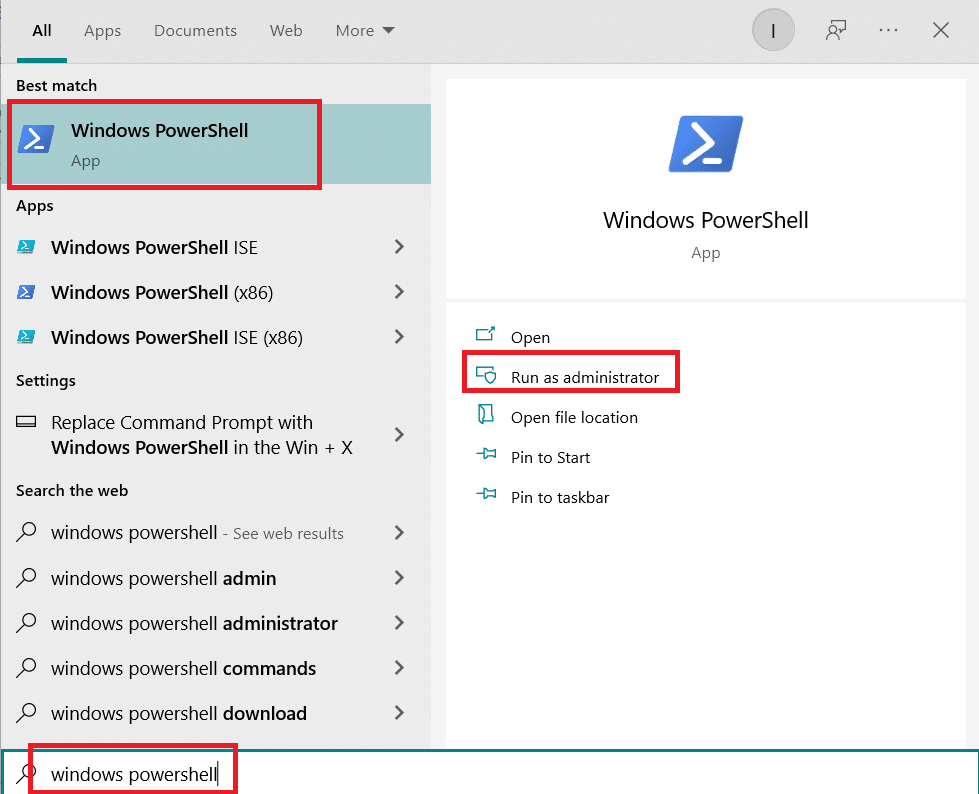
2. Skriv inn følgende kommando og trykk Enter-tasten.
"%ProgramFiles%Windows DefenderMpCmdRun.exe" -removedefinitions -dynamicsignatures
Merk: Noen ganger gir denne kommandoen en feil, men den stopper ikke oppdateringene. Fortsett med neste kommando i alle fall.
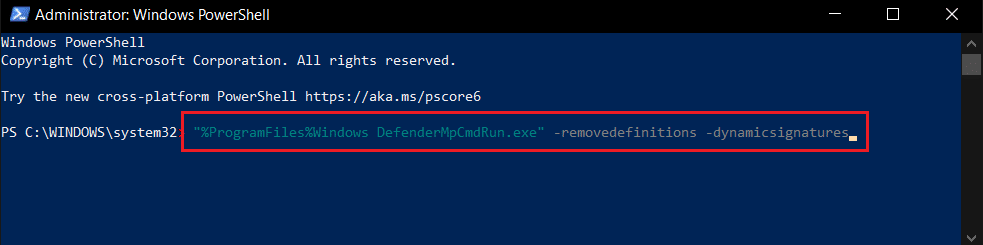
3. Etter det, skriv inn den gitte kommandoen og trykk Enter-tasten.
Merk: Vent til >> vises på skjermen etter at du har skrevet inn den første kommandoen. Først etter det skriver du inn denne kommandoen.
"%ProgramFiles%Windows DefenderMpCmdRun.exe" -SignatureUpdate.
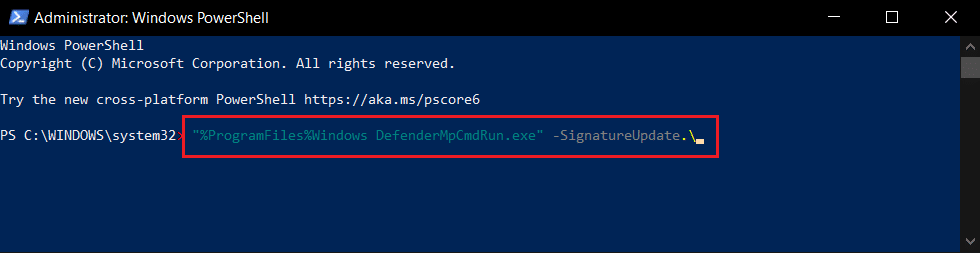
Denne metoden fungerer kanskje ikke alltid da Windows 10 fortsetter å endre oppdateringskommandoene, men du kan prøve å oppdatere Windows Defender-definisjonen.
Metode 4: Last ned oppdateringer manuelt
Du kan laste ned Windows Defender-definisjonsoppdatering manuelt fra Microsoft Security Intelligence-nedlastingssiden ved å følge trinnene nedenfor.
1. Gå til Microsoft Security Intelligence-oppdateringer nettside.
2. Under Last ned oppdateringsdelen manuelt, naviger til Microsoft Defender Antivirus for Windows 10 og Windows 8.1.
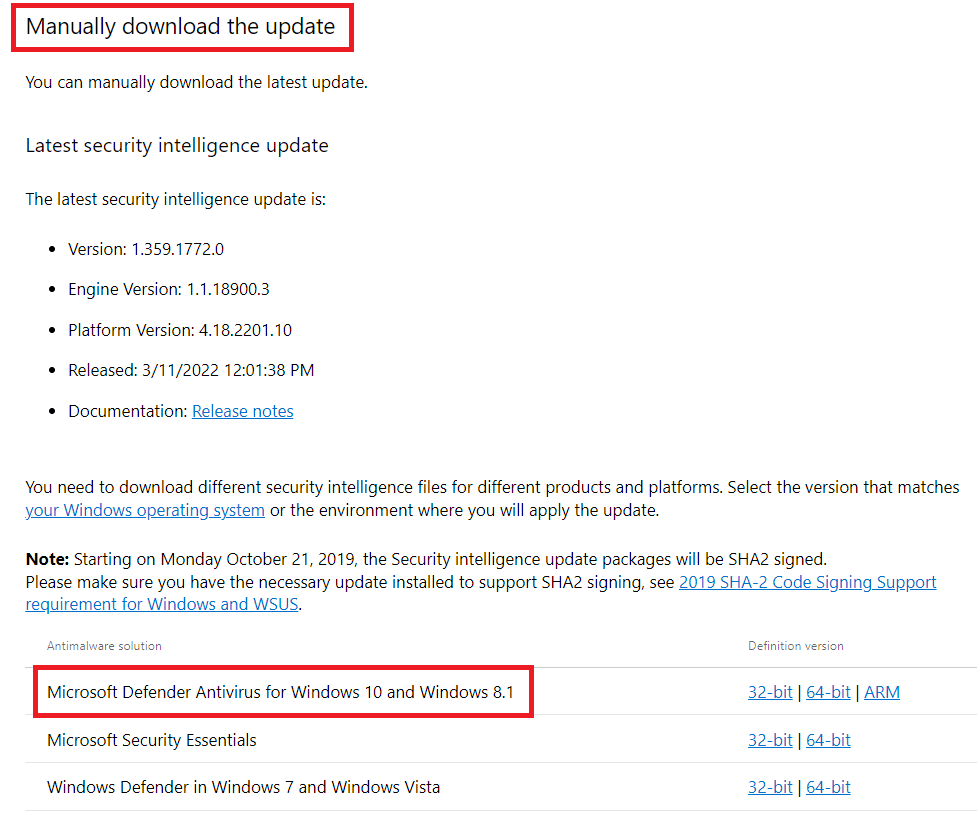
3. Velg nå 32-bit eller 64-bit, avhengig av hvilket alternativ som er kompatibelt med systemet ditt.

4. En fil med navnet mpam-fe.exe vil bli lastet ned.
5. Høyreklikk på den og Kjør som administrator.
6. Vent noen sekunder og oppdateringene vil bli gjort.
Merk: Ingen skjerm eller popup-vindu åpnes etter å ha kjørt mpam-fe.exe, men vær sikker på at oppdateringene vil begynne å behandle.
Ofte stilte spørsmål (FAQs)
Q1. Klarer Windows Defender oppgaven?
Svar: Windows Defender gir tilstrekkelig cybersikkerhetsbeskyttelse, men den faller godt under kvaliteten til den dyreste antivirusprogramvaren. Microsoft Windows Defender kan være tilstrekkelig hvis du bare vil ha grunnleggende cybersikkerhetsbeskyttelse.
Q2. Hva er det beste cyberforsvarssystemet?
Svar: Et av de mest effektive cyberforsvarene for enheten og nettverket er sanntidsbeskyttelsen. Den undersøker eventuelle trusler mot en database med kjent skadelig programvare, for eksempel virus og trojanere, og forhindrer dem i å påføre skade før de har en sjanse til å gjøre det.
Q3. Er Microsoft Windows Defender tilgjengelig uten kostnad?
Svar: Microsoft Defender Antivirus er et gratis program for forebygging av skadelig programvare som følger med Windows 10. Microsoft Defender Antivirus, tidligere kjent som Windows Defender, beskytter individuelle Windows-PCer med effektiv, men enkel sanntidsbeskyttelse mot skadelig programvare.
***
Vi håper at denne veiledningen var nyttig og at du var i stand til å oppdatere Windows Defender-definisjon, vi dekket også hvordan du laster ned Windows Defender-definisjon. Fortell oss hvilken metode som fungerte best for deg. Hvis du har spørsmål eller forslag, send dem gjerne i kommentarfeltet.